메타트론 Metatron 데이터 시각화 솔루션 주요 기능 사용 후기
빅데이터에 대한 새로운 시각을 제공하는 메타트론 디스커버리
오늘은 SK텔레콤에서 작년(2018년 12월)에 공개한 신상 BI 솔루션, 메타트론 디스커버리를 소개해드리고자 합니다! 빅데이터에 대한 관리, 활용 역량이 기업의 생존에 영향을 크게 미치고 있는 현 상황에서 국내 기업에서도 BI 시장에 도전장을 내밀었는데요. 과연 어떤 솔루션인지, 해외 BI 솔루션에 비해 특장점은 무엇인지, 마지막으로 도입 시 가격은 어떻게 되는지에 관한 내용을 자세히 살펴보겠습니다!
* 해당 리뷰는 SK텔레콤 메타트론 사업팀의 협조로 작성된 사용 후기 콘텐츠입니다.

1. 데이터 연동하기, 대용량도 문제 없는!
우선 메타트론을 실행해볼까요? 메타트론으로 데이터 시각화 분석을 시작하는 방법은 온라인 데모 사이트를 실행하거나 설치형으로 다운로드해서 사용할 수 있습니다. 이번에는 메타트론 데모 사이트를 실행해보겠습니다!
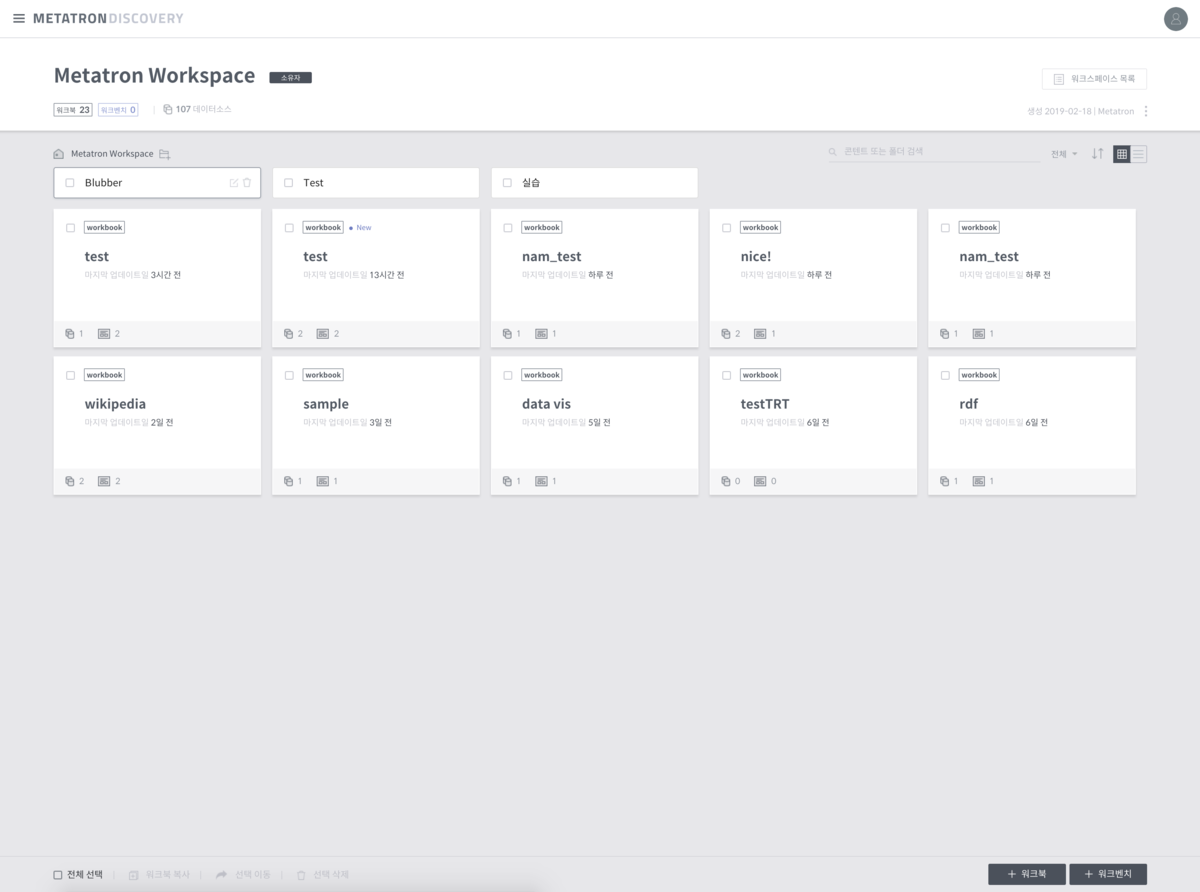
데모 사이트에서 ID와 비밀번호(metatron / metatron!23)를 입력해서 로그인합니다. 로그인하면 위처럼 ‘Workspace(워크스페이스)’ 화면이 바로 뜹니다. 메타트론은 차트로 구성한 대시보드를 모아둔 공간을 ‘Workbook(워크북)’이라고 부르며, 이 워크북을 모아둔 공간을 ‘워크스페이스’라고 칭합니다. 워크스페이스는 공유 범위에 따라서 개인 워크스페이스와 공유 워크스페이스로 분류할 수 있습니다! 그러면 본격적으로 데이터를 추가해볼까요?
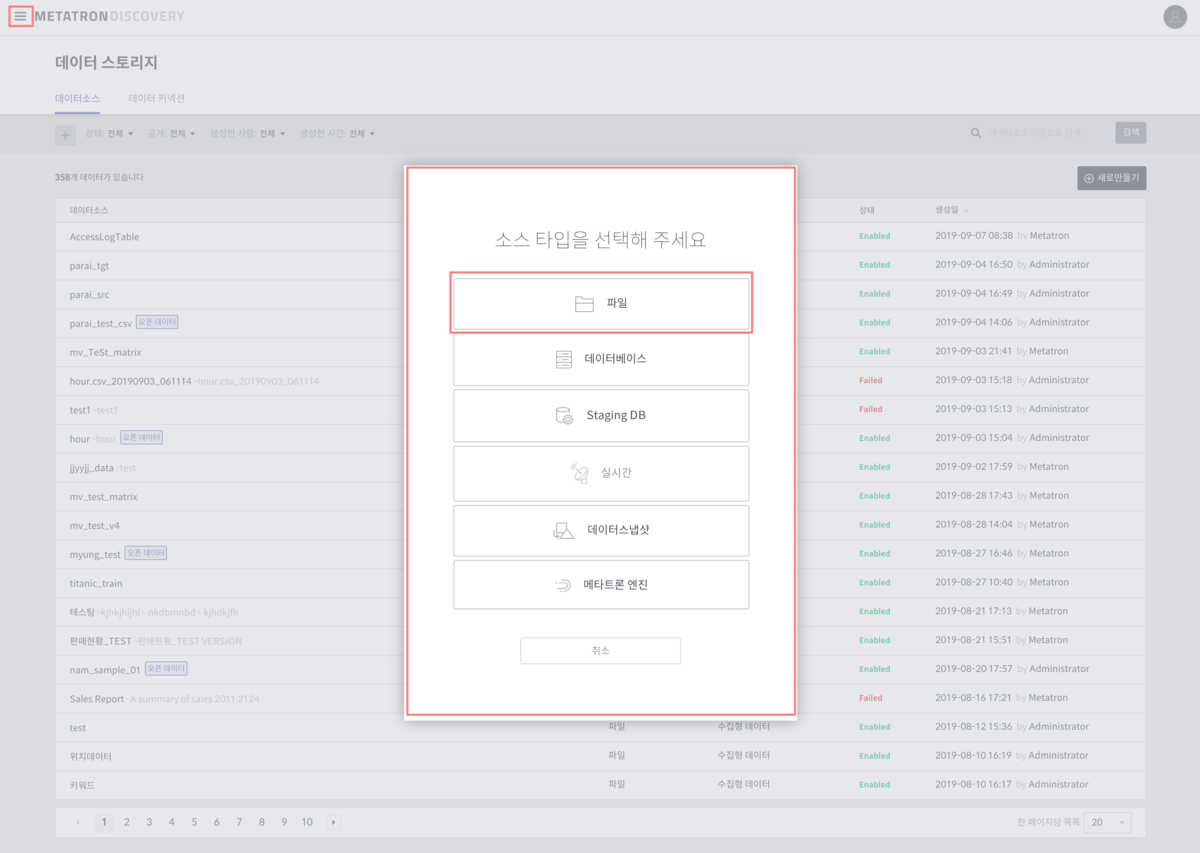
좌측 상단 메뉴를 클릭, MANAGEMENT > 데이터 스토리지를 클릭합니다. 데이터 스토리지에는 데이터 소스와 데이터 커넥션을 관리할 수 있는 페이지입니다. 데이터 분석 및 시각화에 필요한 데이터를 추가하고 관리하는 공간인 데이터 소스에 파일 데이터를 추가할 수 있습니다. 파일 데이터 뿐만 아니라, 외부 데이터를 불러오는 ‘데이터베이스’, 내부 데이터베이스에서 데이터를 생성하는 ‘Staging DB’, 메타트론 이전 버전에서 저장한 데이터를 불러오는 ‘메타트론 엔진’의 방법으로도 데이터를 연결할 수 있습니다. 참고로 현재 ‘실시간’과 ‘데이터 스냅샷’ 타입은 지원하지 않다고 합니다.
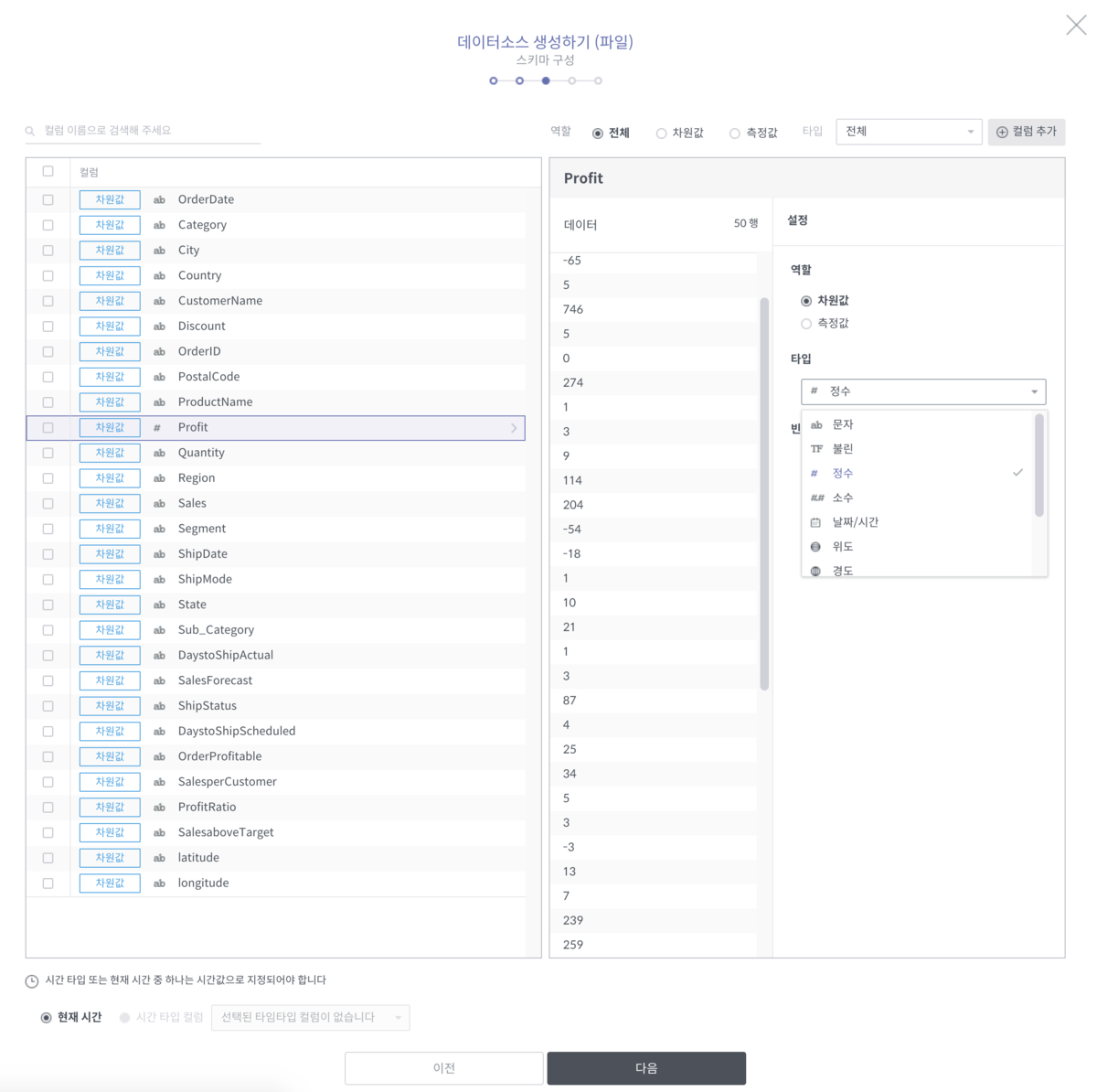
파일 데이터를 업로드하면 불러오고 싶은 데이터 컬럼을 선택, 스키마 구성, 수집 설정을 변경할 수 있는 5페이지의 화면을 확인할 수 있습니다. 여기서 ‘스키마 구성’은 실제 데이터를 보면서 컬럼의 타입을 조정하는 작업을 말합니다. 데이터를 업로드하면 기본으로 모든 컬럼명이 ‘차원값’과 ‘ab 문자’ 타입으로 지정이 되어 있는 것을 확인할 수 있는데요. 각 컬럼명의 데이터 성격에 따라 ‘차원값’을 ‘측정값’으로 바꾸거나 데이터 타입을 ‘ab 문자’가 아닌 다른 유형으로 지정해주는 작업이 필요합니다. 다른 시각화 BI와는 다르게 메타트론은 데이터 타입의 종류가 더 다양하고, 태블로와 스팟파이어에서 지원하지 않는 텍스트 데이터도 전처리가 가능하다고 합니다!
2. 시각화 차트 그리기, 대용량 데이터도 빠르게!
분석을 위한 데이터가 준비되었으면, 시각화 차트를 그려볼 차례입니다! 시각화 대시보드를 모아 둔 곳이 워크북이라고 앞서서 살짝 언급했었는데요, 즉 여러 페이지의 대시보드를 모아둔 곳이라고 보시면 되겠습니다! 워크북은 메타트론만의 비주얼 데이터 분석 모듈로 특히 시계열 데이터 처리에 특화되어 있다고 합니다. 주로 워크북을 보고서 단위로 활용하며, 워크북에 생성한 대시보드에서 각종 시각화 차트, 텍스트, 필터를 위젯으로 추가해 대시보드를 구성할 수 있습니다.
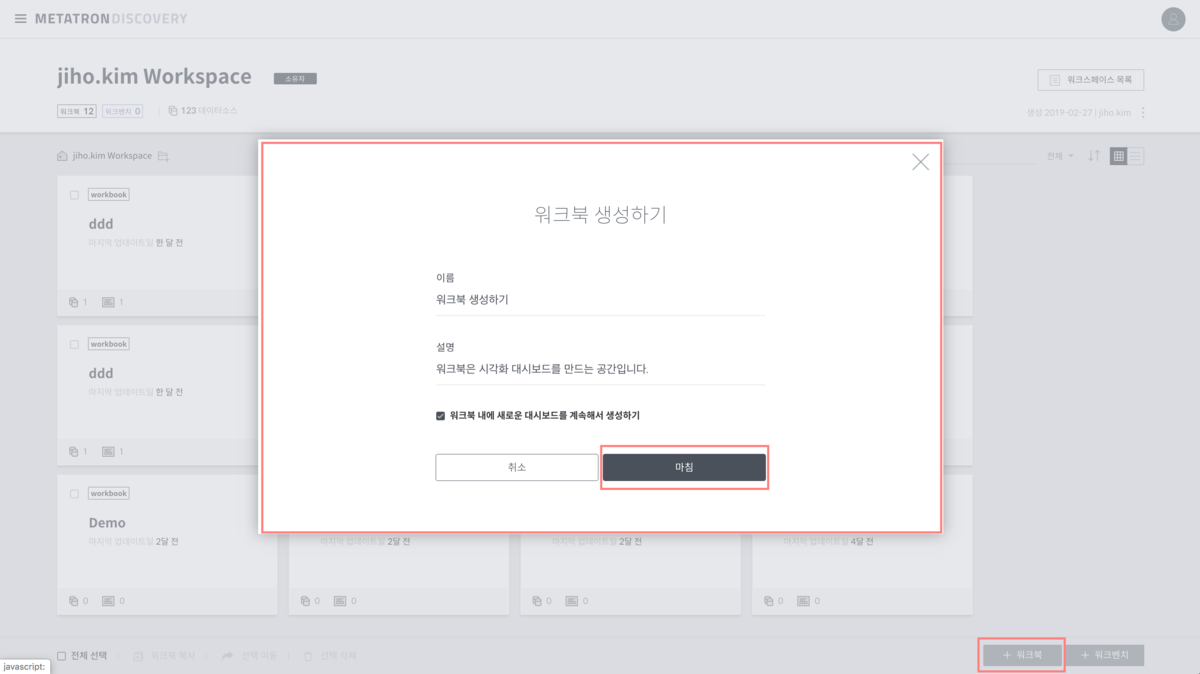
그러면 워크북을 먼저 추가해볼까요? 워크스페이스 우측 하단에 ‘+워크북’ 버튼을 클릭하여 워크북을 생성한 후, 시각화에 필요한 데이터를 선택합니다. 이전에 업로드한 데이터를 단일 선택하거나 다중 선택하여 데이터의 관계(조인)를 설정할 수도 있습니다. 워크북을 생성했으면, 대시보드를 생성하여 시각화를 그릴 수 있는 화면으로 이동합니다.
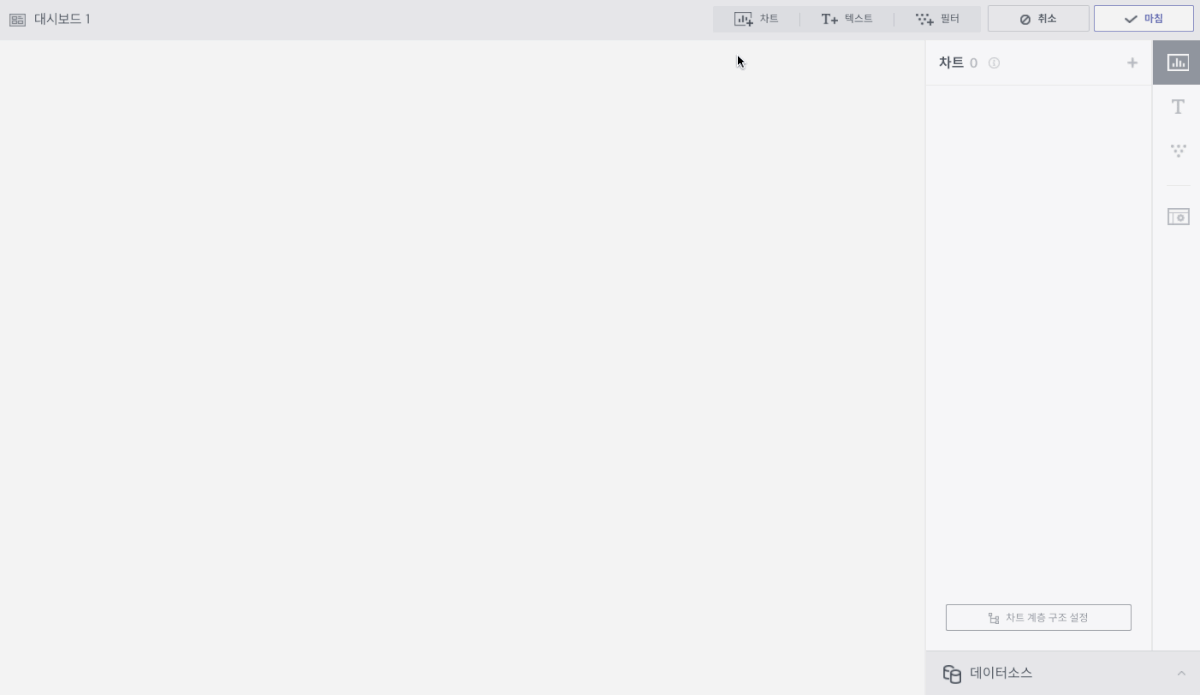
빈 대시보드에 차트 위젯을 추가해서 대시보드를 완성해볼까요? 왼쪽 ‘데이터’ 패널에서 시각화하고 싶은 데이터를 클릭하면 자동으로 데이터가 집계되어 상단 선반으로 이동하며, 동시에 알맞은 차트 종류가 컬러 표시되면서 추천됩니다. 17종의 차트 중에서 원하는 시각화 유형을 우선 선택한 후에 데이터를 선택하여 시각화를 생성할 수도 있습니다. 필요한 데이터로 시각화를 일차적으로 만들었으면, 오른쪽 패널을 활용하여 차트의 세부 유형, 색상 설정, 숫자 포맷, 축 설정 등을 설정합니다. 이렇게 완성한 시각화는 저장하면 대시보드에 자동으로 추가됩니다.
필요에 따라 하나의 대시보드에 여러 개의 차트를 추가할 수 있습니다. 대시보드에서 강조하고 싶은 차트는 사이즈를 크게하거나 위치를 수정하여 대시보드를 완성합니다! 부가 설명이 필요한 경우 텍스트 위젯을 추가, 깊은 데이터 탐색을 원하시면 필터 위젯을 추가하면 더욱 완성도를 높일 수 있습니다.
3. 데이터 분석하기, 보다 전문적으로!
메타트론에서는 총 2가지 데이터 분석 환경을 제공하고 있습니다. 우선 메타트론에서는 노트북이라고 등식, 시각화 설명을 위한 텍스트 등을 포함한 문서를 만들고 공유할 수 있는 도구가 있습니다. 주로 수치 시뮬레이션, 통계 모델링, 머신 러닝과 같은 깊은 분석 작업에 활용한다고 하는데요!
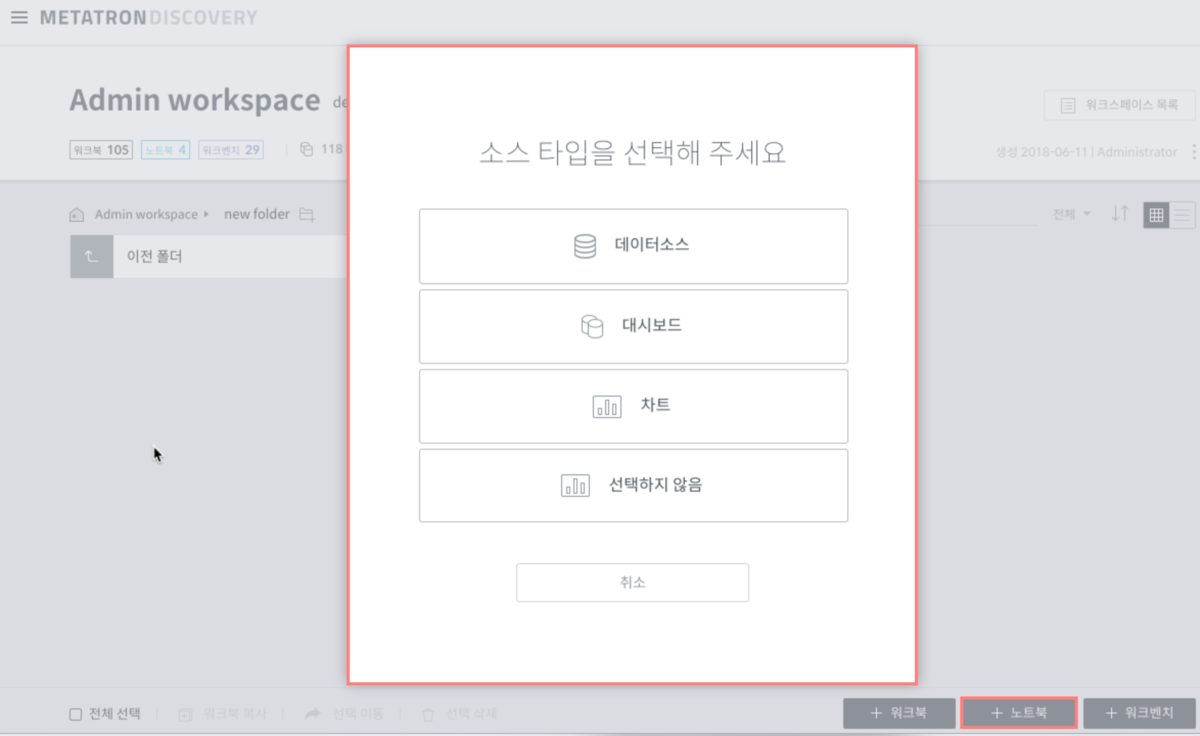
4. 시각화 대시보드 활용하기, 공유 공간과 권한을 다르게 부여하기!
메타트론에서 생성한 시각화(워크북)는 워크스페이스에서 생성 및 관리하고, 공유 범위에 따라서 개인 워크스페이스와 공유스페이스로 나뉩니다. 개인 워크스페이스는 사용자 개별로 할당되는 개인용 시각화 공간이며, 본인만 접근 가능합니다. 공유 워크스페이스는 다른 사용자와 함께 분석 과정과 결과를 공유할 수 있도록 공개 설정해둔 공간입니다. 여기서 공유 워크스페이스 소유자 또는 관리자가 접근 가능한 사용자나 그룹을 공유 권한 범위에 따라 다르게 지정할 수 있습니다.
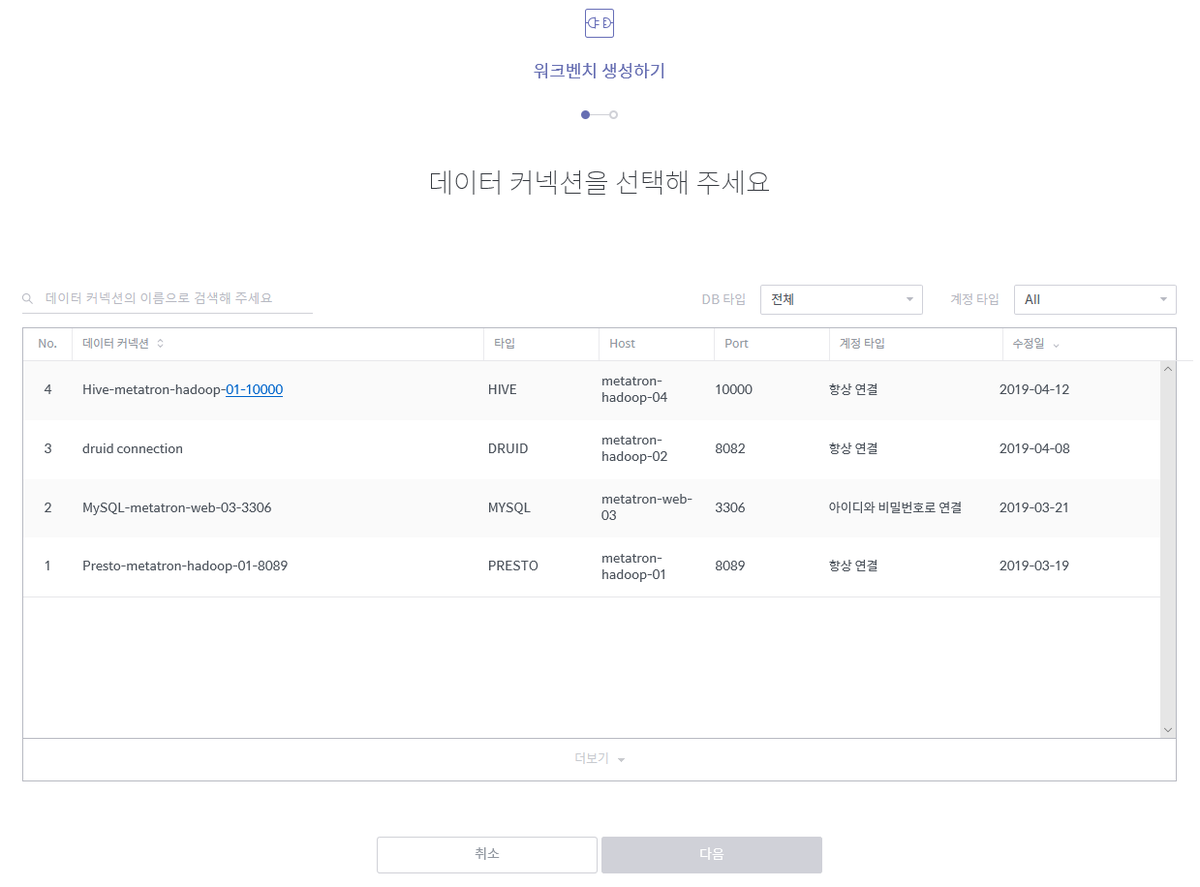
두번째는 워크벤치입니다. 워크벤치는 SQL을 기반으로 데이터 전처리가 가능하고 다양한 분석을 할 수 있는 공간입니다. 워크벤치의 주요 기능은 다양한 외부 데이터베이스를 한 곳으로 조회하여 분석할 수 있다는 점입니다. 또한 연동한 데이터 소스의 테이블과 컬럼을 빠르게 조회하고 선택하여 정보를 확인할 수 있습니다. SQL 기반이므로 쿼리문을 작성하여 원하는 결과를 실시간으로 확인할 수 있고, 바로 데이터 파일로 저장하거나 메타트론 내에 워크북이나 노트북으로 저장해 분석에 활용할 수 있습니다! 워크벤치도 노트북과 마찬가지로 워크스페이스에서 생성 가능하며, 데이터 커넥션을 선택하여 생성할 수 있습니다. 자세한 스텝별 생성 방법은 가이드 문서를 통해 확인하세요~!
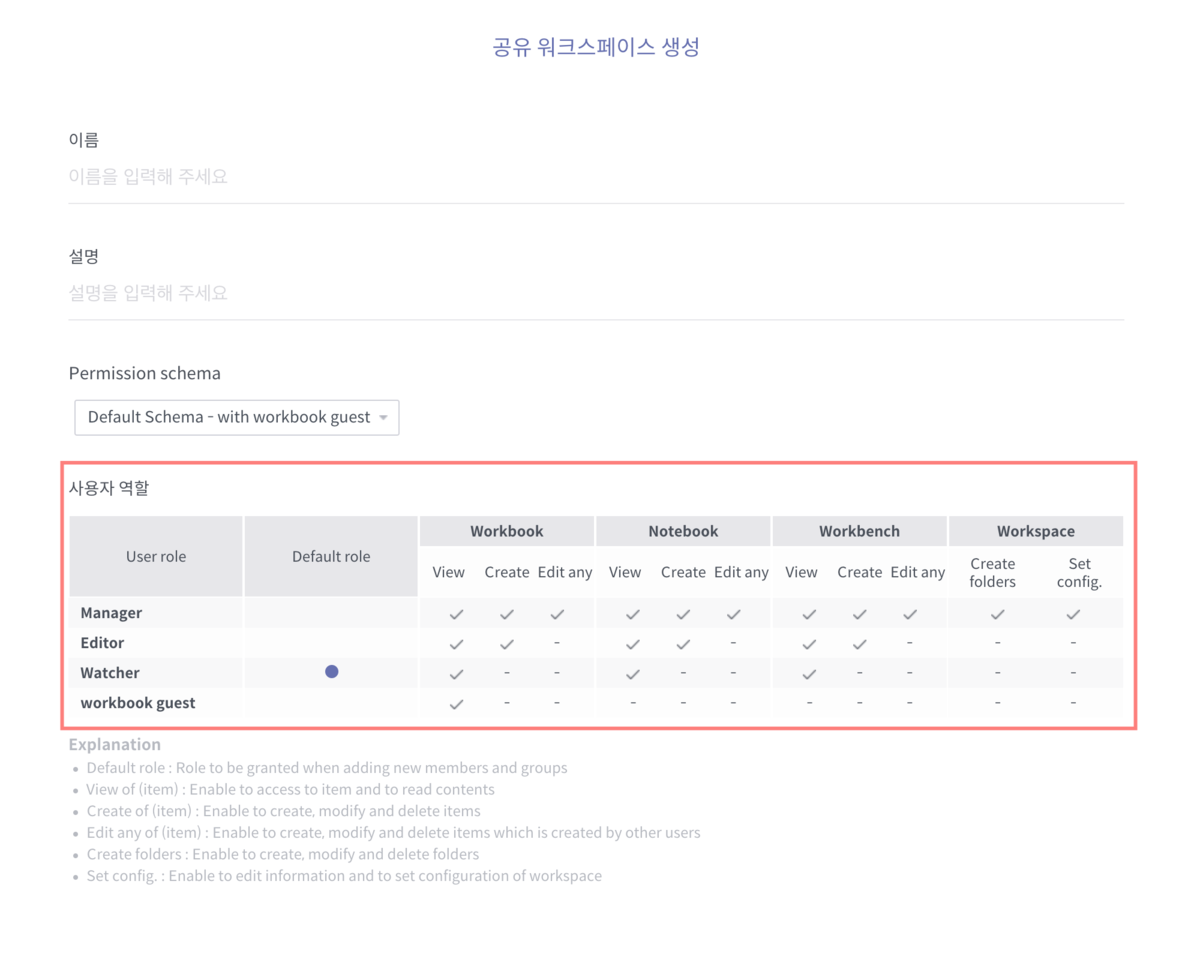
워크스페이스 화면 우측 상단에 ‘워크스페이스 목록’ 버튼을 클릭하면 권한이 있는 공유 워크스페이스를 전부 확인할 수 있습니다. 공유 워크스페이스를 생성하고 싶은 경우, + 버튼을 클릭하면 위와 같은 화면이 뜨는데요! 사용자 역할 표를 통해서 워크북, 노트북, 워크벤치의 경우 view, create, edit의 권한 수준에 따라 사용자 역할이 ‘manager’, ‘editor’, ‘watcher’, ‘workbook guest’로 구분되는 것을 확인하실 수 있습니다. 워크스페이스의 경우 예외적으로 워크스페이스 내 폴더를 생성, 수정, 삭제할 수 있는 소유자 개념의 ‘create folders’ 권한과 워크스페이스 이름과 설명을 수정 및 사용자 권한을 수정할 수 있는 관리자 개념의 ‘set config’로 구분됩니다! 이렇게 공유 워크스페이스를 생성한 후, 사용자 또는 사용자 그룹에 알맞은 역할을 부여하면 시각화 워크북을 공유할 준비 완료입니다.
5. 데모 버전으로 사용해보고, 도입 가격 문의하기!
메타트론은 SK 텔레콤에서 오픈소스로 공개했기 때문에 데모 버전을 통해 사용하고, 자세한 정보는 Git hub에 업로드되어 있기 때문에 필요에 맞게 활용할 수 있습니다. 다만, 기업이나 기관에서 데이터 보안상의 문제로 메타트론을 도입해서 사용하고자 하는 경우, 여타의 BI 솔루션처럼 도입 비용을 고려할 수밖에 없을 텐데요!
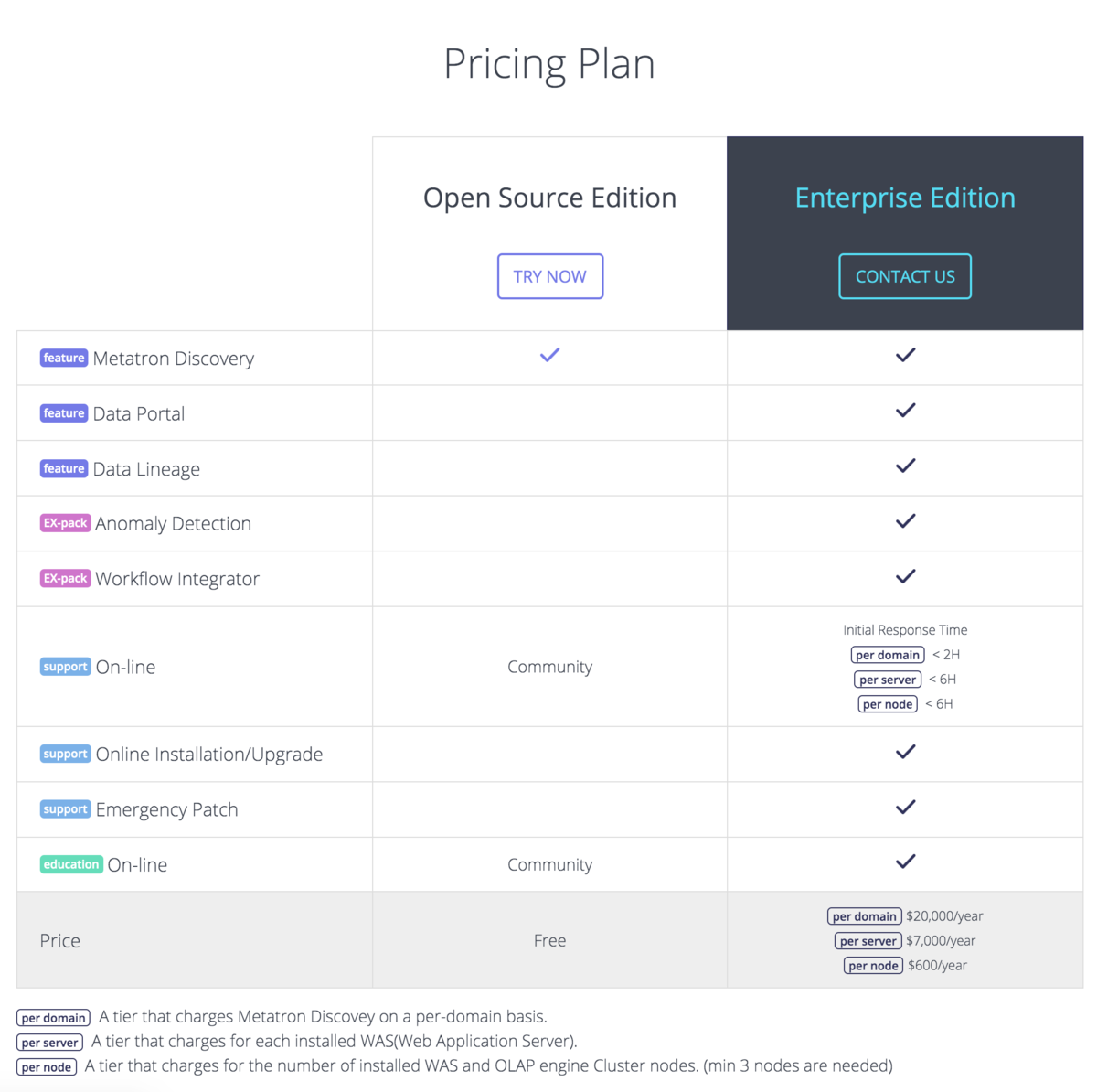
지금까지 메타트론 디스커버리에 대해서 자세히 알아보았습니다! 대용량 데이터를 빠르게 처리하고 데이터 정제, 전처리하여 시각화를 하기 위한 데이터 준비 과정에서의 기능이 단계별로 나누어져 있어서 마냥 어렵게만 느껴지지 않았는데요! 특히 메타트론은 시계열, 지도 데이터뿐만 아니라 텍스트 데이터도 지원한다고 하니, 데이터를 준비(data preparation)에 특화된 BI를 찾고 계신 분께는 유용하지 않을까 생각합니다. 혹시 관심이 있으신 분은 데모 서비스를 사용해보시고, 도입을 희망하시는 분은 여기로 문의 남겨주시길 바랍니다.
* 뉴스젤리는 BI 도입을 고민하는 기업을 위한 데이터 활용 전반의 BI 컨설팅을 진행하고 있습니다.
BY. 브랜드마케팅팀 김주연
뉴스젤리와 모비인사이드의 파트너쉽으로 제공되는 기사입니다.





![[바로 써먹는 인사이트] 브랜드 뒤에 있는 사람의 이야기가 가진 힘](https://mobiinsidecontent.s3.ap-northeast-2.amazonaws.com/kr/wp-content/uploads/2024/04/15111509/%EB%8B%A4%EC%9A%B4%EB%A1%9C%EB%93%9C-5-218x150.jpg)
![[B와 D 사이의 C] 우버이츠는 식음료의 틱톡이 될 수 있을까](https://mobiinsidecontent.s3.ap-northeast-2.amazonaws.com/kr/wp-content/uploads/2024/04/12095032/%EB%8B%A4%EC%9A%B4%EB%A1%9C%EB%93%9C-4-218x150.png)
![[흔한 전략기획의 브랜딩 지키기] BA는 언제 좌절을 느끼는가](https://mobiinsidecontent.s3.ap-northeast-2.amazonaws.com/kr/wp-content/uploads/2024/02/20104214/20240220_104141-218x150.png)